- Problema PC-ului care nu detectează GPU-ul poate avea nevoie de un BIOS dezactualizat, drivere desactualizate sau inclusiv hardware defectuos.
- Compruebe si su card gráfica este conectată corect la placa de bază, apoi treceți prin soluții mai avansate.
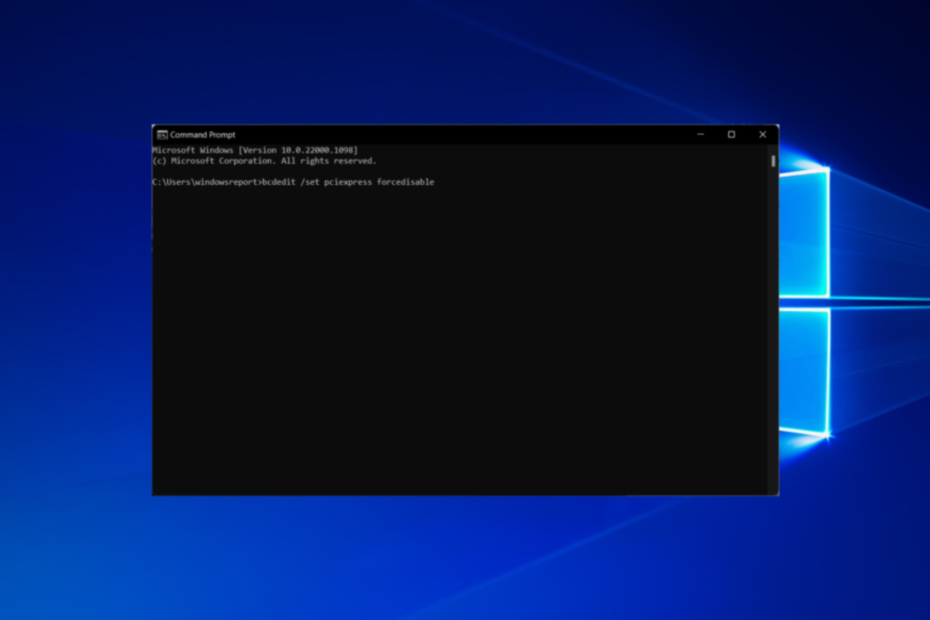
De multe ori, computerul poate să nu recunoască GPU-ul datorită mai multor motive. Este posibil să se întâmple atât pentru plăcile grafice ale Nvidia ca pentru AMD.
Por problemático que parezca, în realitate nu este o situație puțin comună. Deci, nu are un PC care nu detectează GPU-ul, rezolvă problema cu soluțiile și apoi.
Pentru ce PC-ul meu nu detectez GPU-ul meu?
El hecho de que la placa de bază nu detectează problema GPU-ului poate fi nevoie de mai multe motive care variau de un utilizator a altuia. Sin embargo, los más comunes sunt următoarele:
- Dirijori desactualizati: toate trebuie să facă timp în sus rutinele săptămânale pentru a completa el deber de a menține actualizados a sus conductoare. Nu numai că computerul funcționează mai încet, dar nu interferează cu funcționarea, inclusă la eliminarea actualizării mai recente.
Siga pentru a descoperi cum repara de manera efectiva la PC care nu detecteaza GPU Nvidia sau AMD.
Cum pot repara PC-ul dacă nu detectez GPU?
Înainte de a aplica metodele de rezolvare a problemelor la continuare, verificați următoarele aspecte:
- Verifique la ranura de su GPU și límpiela cu grijă pentru a nu dañar nicio piesă de hardware.
- Desconecte și vuelva a conecta la GPU la placa de bază.
1. Habilitați dispozitivele oculte și controladorul cardului grafic
- Faceți clic pe butonul drept în ícono Acasă și apoi selectați opțiunea Administrador de dispozitive.

- Selectați butonul Ver en la parte superior y luego haga clic en Afișează dispozitive oculte.
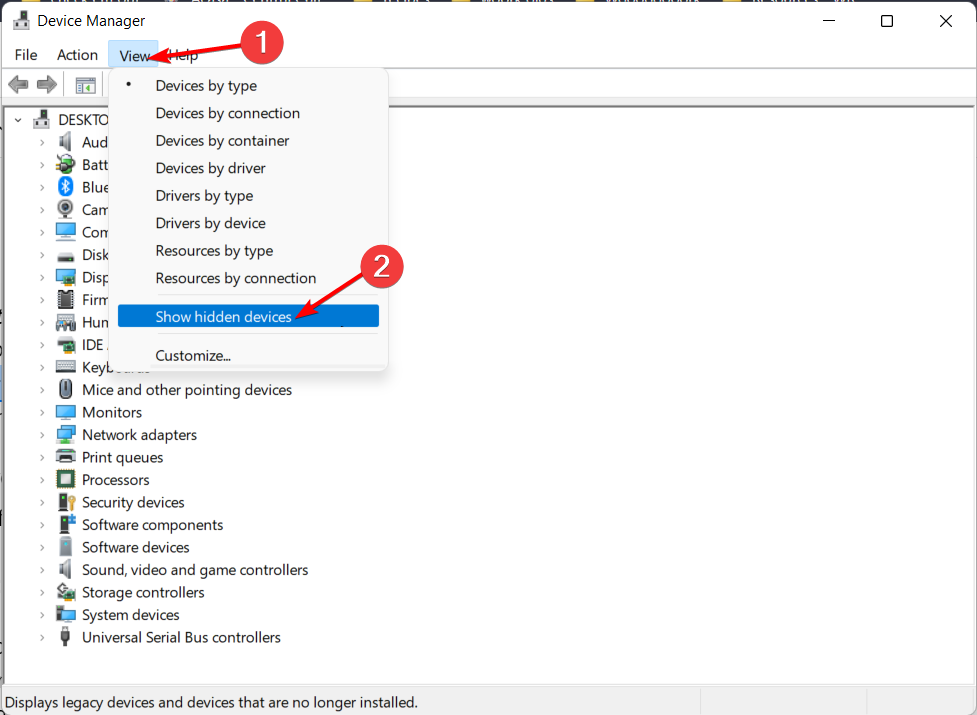
-
Expandă la secţiunea Adaptatori de ecran, faceți dublu clic în el controller GPU y navegue a la pestaña Controlador pentru a apăsa butonul Habilitare dispozitiv urmat de Acceptare. În cazul în care butonul diga Deshabilitar dispozitiv, înseamnă că este abilitat și nu trebuie să facă nimic.
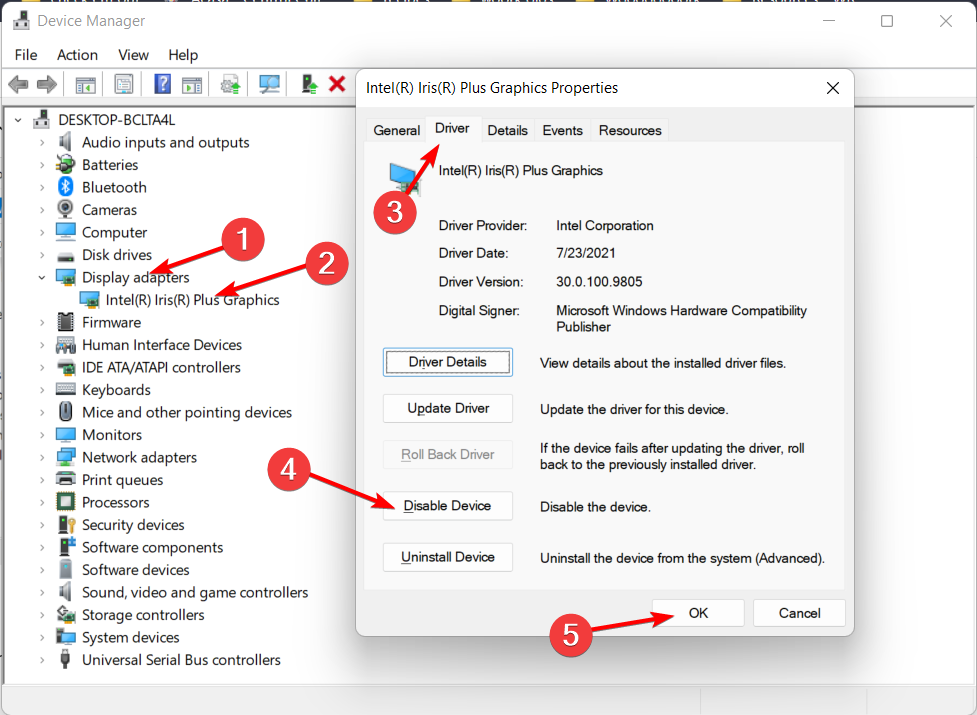
2. Instalați o actualizare a driverului de la placa grafică
2.1 A través del Administrador de dispozitive
- Dacă PC-ul nu detectează GPU-ul, faceți clic pe butonul drept pe icon Acasă de la barra de tareas și apoi selectează Administrador de dispozitive.

-
ExpandăAdaptatori de ecran, faceți clic pe butonul drept în el controller de su card gráfica y haga clic pe Actualizare controlador.

- Haga clic en Căutare controladores automat y apoi reinicie su computer o dată ce finalizează procesul. Se rezolvă problema PC-ului, nu detectează placa grafică AMD.

2.2 Prin site-ul web al producătorului
- Navegue al site-ul web oficial al Nvidia o AMD, según su GPU, luego elija el tip de produs, la serie, el sistem operativ, el tipo de descărcare y el idioma Pentru a ajusta o descriere a GPU-ului, apoi faceți clic pe butonul Căutare.
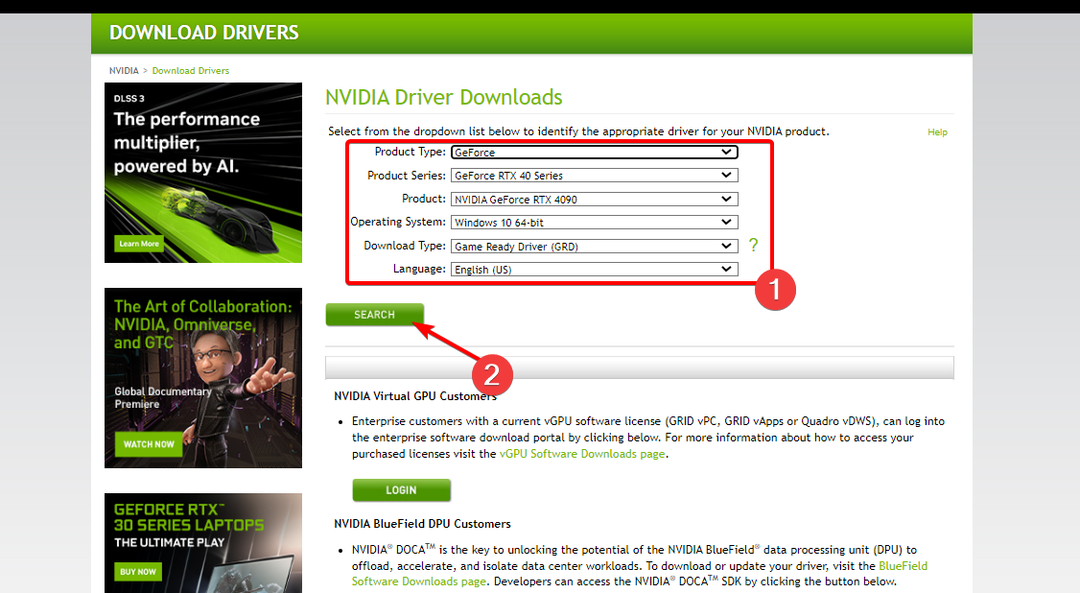
- Haga clic en Descărcați debajo del driver resultante și apoi faceți dublu clic pe el archivo exe pentru a instala pe PC. Reinițializați PC-ul după aceea pentru a aplica modificările realizate. PC-ul nu detectează eroarea GPU-ului.
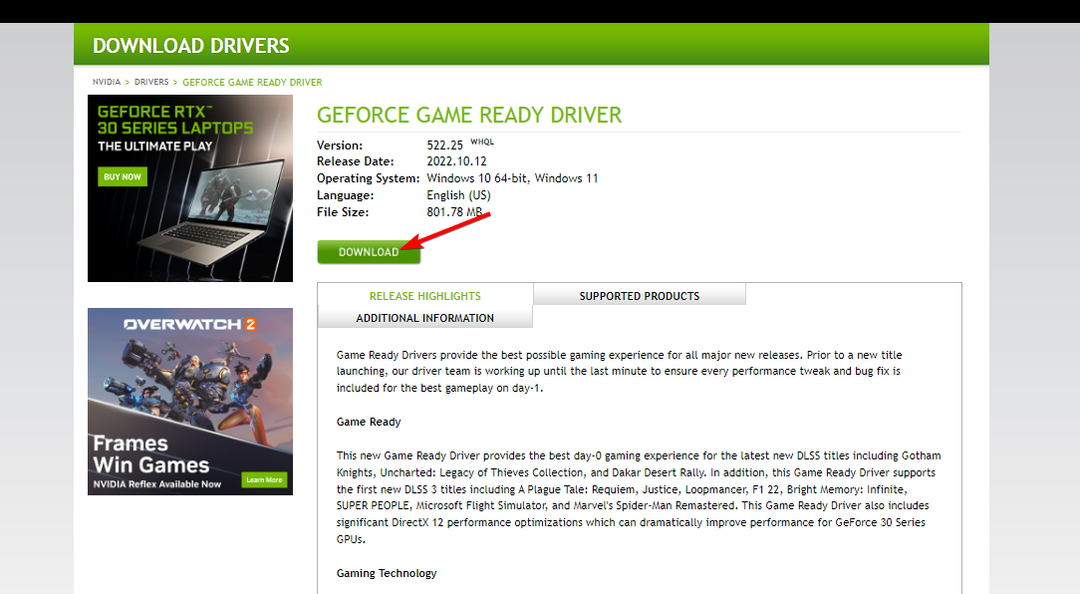
2.3 prin intermediul actualizării Windows
- Presione Windows + eu juntos, luego vaya a Actualizare și securitate.

- Faceți clic pe opțiunea Vedeți toate actualizările opcionales a la dreapta.
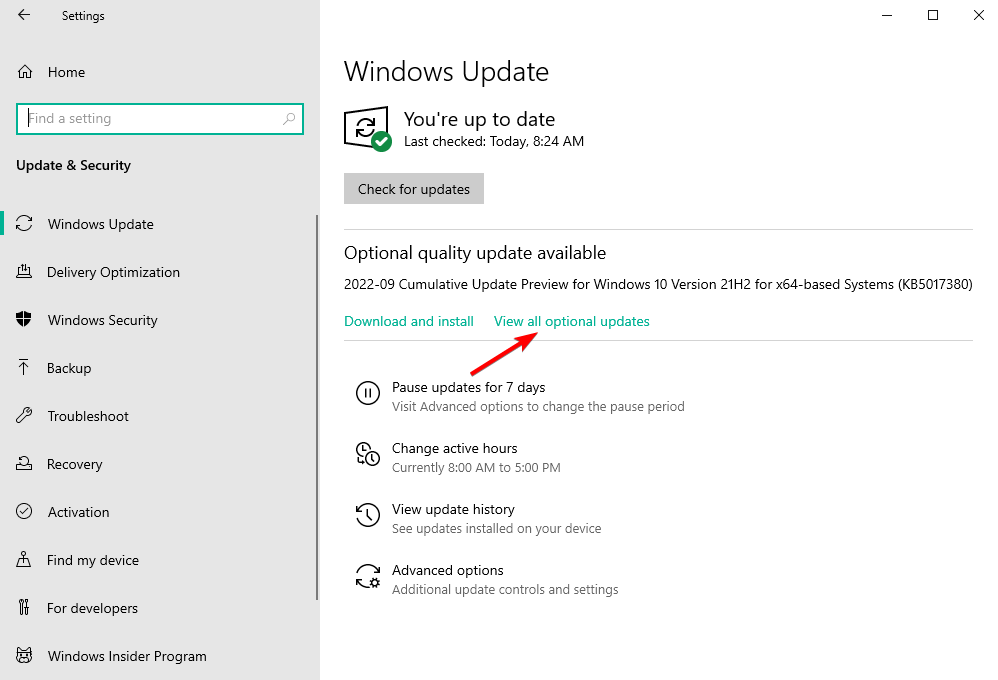
- Expandă la secțiune Actualizări de drivere, marca toate actualizările acolo și apoi selectează Descărcați și instalați.
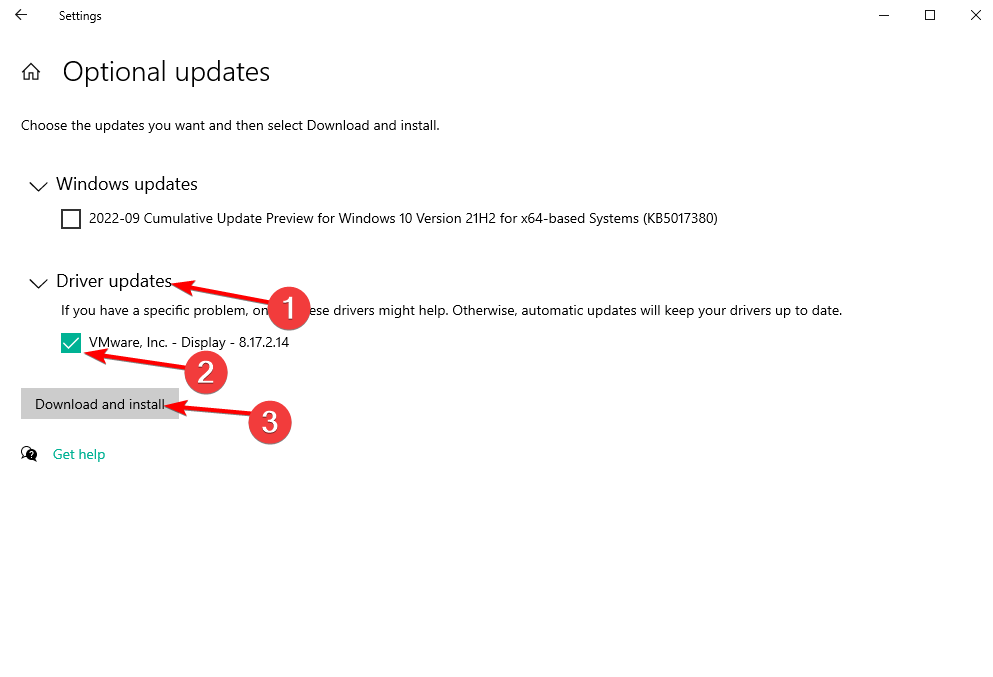
2.4 Instalați automat driverele mai recente
Este o eroare obvio pero común. După instalarea plăcii grafice, Windows se instalează automat la controlerul plăcii grafice, care este preintegrat în placa grafică.
Sin embargo, majoritatea de ori, trebuie să actualizați driverele și să descărcați fișiere suplimentare pentru a funcționa corect. Puteți descărca ultima versiune a driverului de grafice din site-ul web al producătorului GPU-ului.
Alternativ, poate utiliza o unealtă automatizată care se încarcă de aceasta tare pentru dumneavoastră. DriverFix este tocmai ce trebuie.
3. Utilizați simbolul sistemului pentru dezactivarea PCI Express
NOTĂ
Se recomandă doar pentru carduri grafice NVIDIA.
- Presione Windows, luego escriba cmd y selectează Ejecutar ca administrator.

- Escriba o pegue el siguiente comando, apoi presione Entrar reinițiez computerul o dată când ai terminat:
bcdedit /set pciexpress forcedisable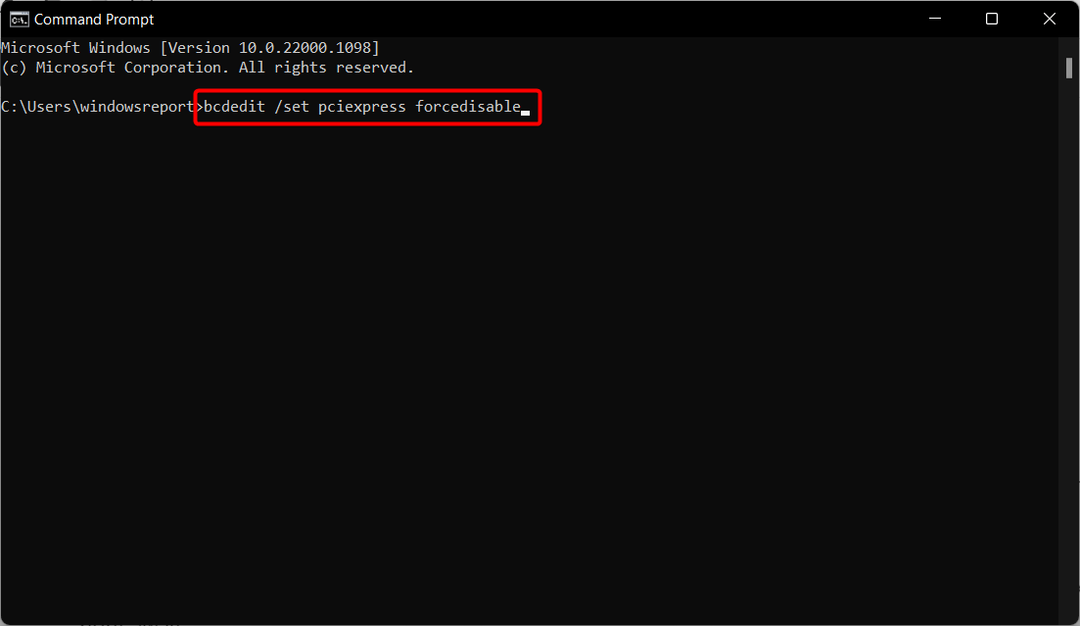
4. Reinicie su BIOS și actualícelo
- actualizați BIOS-ul, ceea ce va permite ca placa de bază să funcționeze cu orice nou hardware pe care îl instalați. La PC nu poate detecta problema plăcii grafice Nvidia se rezolvă după.
Este necesar să semnalăm că schimbăm BIOS-ul în ocazii poate fi o activitate potențial riscantă; por lo tanto, trebuie să extremar las precauciones para evitar causar daños irreparables.
- Remediat: placa grafică AMD nu este recunoscută în Device Manager
- Placa grafică Nvidia nu a fost detectată în Windows 11? Repara-l acum
- 5 moduri de a repara placa grafică Nvidia nedetectată pe Windows 10
- Cel mai bun calculator pentru gâtul de sticlă pentru computer
5. Desinstalați ultima actualizare a Windows
- Presiunea la taste Windows + eu junte pentru acces la aplicație Configurare și apoi selectează Actualizare și securitate.

- Selectați Vedeți istoricul actualizărilor instalate în el lado derecho.
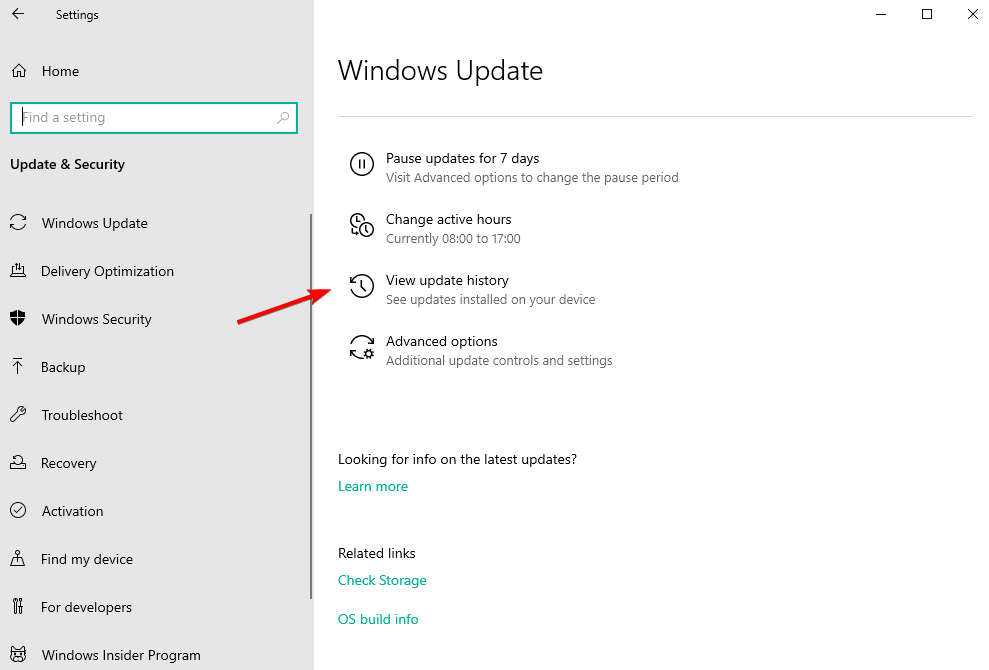
- Selectați Desinstalați actualizări.
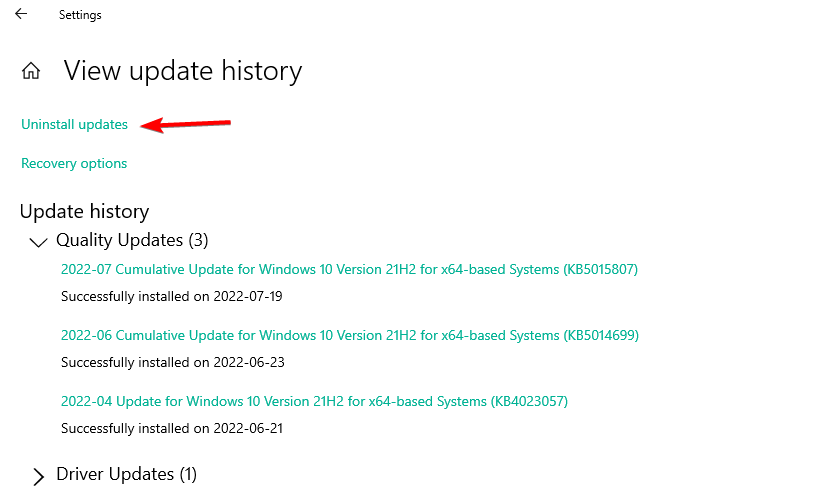
- Faceți clic pe actualizarea superioară a Windows instalată și apoi selectați Dezinstalați pentru a elimina PC-ul. Reinicia computerul și verifică și problema GPU-ului este soluționată.
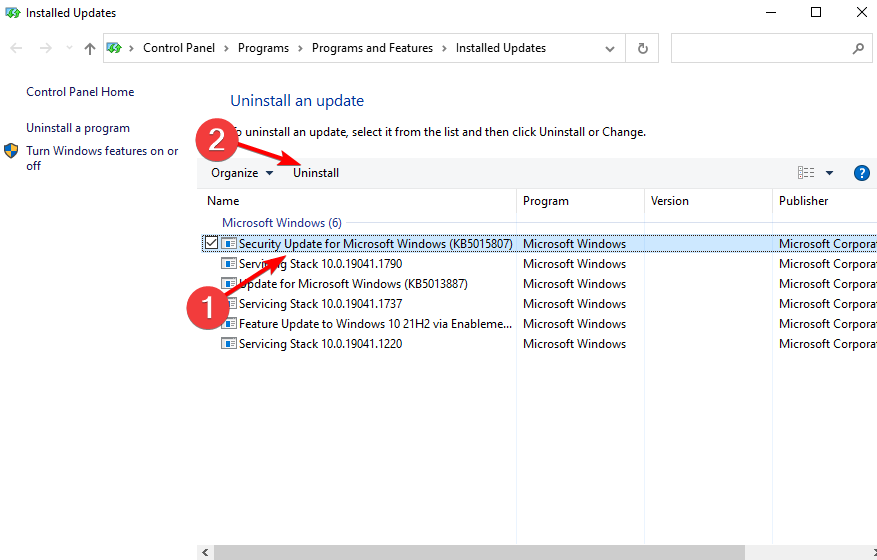
Dacă PC-ul are GPU integrat și dedicat, este posibil să abilitați placa grafică dedicată din BIOS.
Pentru a obține mai multe soluții potențiale, vizitați ghidul nostru pentru a face și pe PC-ul, nu a detecta a doua GPU.
Ahí lo tienes, should power arreglar your PC sin detect problems with the card graphic with a of these solutions. Háganos saber și utilizó otras soluții alternative.


